DFIncBackup Windows用の強力なファイルバックアップユーティリティですこれにより、ユーザーは高度にカスタマイズ可能なバックアップタスクを作成して同時に実行できます。ローカルおよびリモートの場所をサポートするアプリケーションは、高度に圧縮および暗号化されたZIPアーカイブコンテナーにバックアップを作成して、外部ソースからの不正使用を防止できます。さらに、アプリケーションは、ユーザーからバックアップタスクの要件を収集するための非常に単純なウィザードを提供します。バックアップの種類(増分および差分)、ソースおよび宛先フォルダー、スケジュールオプション、ファイルの圧縮と暗号化、ファイル変更の監視オプションなど、多数のバックアップオプションが含まれています。つまり、DFINcBackupは包括的なバックアップソリューションを提供し、要件に従ってバックアップタスクを作成するために必要なすべての機能とオプションを提供します。休憩後に続く詳細。
あらかじめ定義されたバックアップタスクテンプレートを提供することとは別に、 メールメッセージ、アーカイブファイル、インターネットファイル、音楽とビデオ、写真 そして Windowsシェル設定、 ルールベースのファイルインクルージョンを作成できますソースフォルダから必要なファイルタイプのみを選択する除外リスト。さらに、定義されたファイルマスクに従ってファイルが選択され、定義されたターゲットの場所にバックアップされる複数のソースフォルダーを指定できます。
それぞれについて バックアップテンプレート、 ファイルマスクを選択して、バックアップするファイルの種類を定義するオプションがあります。たとえば、選択した場合 写真と画像 テンプレート、ファイルの種類を確認するように求められますBMP、JPG、PNG <TIF、JPEGなどを含むリストから。これにより、バックアップするファイルの種類を手動で指定するのにかかる時間が節約されます。アプリケーションには、リモートロケーションまたはリムーバブルドライブでデータをバックアップすることを選択した場合に、バックアップアーカイブのローカルコピーを保存するオプションもあります。
メインインターフェイスでは、すべてのバックアップが表示されますバックアッププロセスの開始、一時停止、停止、バックアップタスクの設定とオプションの編集、バックアップアーカイブの復元とバックアップの抽出、アプリケーション設定の構成を行うオプションを備えたキュー内のタスク。新しいバックアップタスクを作成するには、をクリックします 新着 の名前を入力します バックアップタスク.

最初のステップでは、バックアップテンプレートを選択するか、 選択したファイルの種類 オプション。 バックアップテンプレートを選択し、宛先フォルダでバックアップするファイルのタイプを指定できます。ただし、手動選択モードを使用する場合は、ファイルマスクを手動で指定する必要があります。
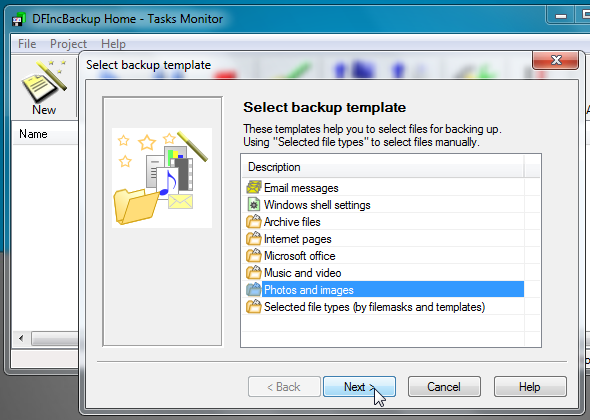
次の手順では、ソースを指定する必要がありますフォルダー、ターゲットの場所(ローカルドライブ、ネットワークの場所、リムーバブルデバイス)およびバックアップの種類-増分または差分。バックアップの種類を設定したら、変更を検出するデフォルトの方法を指定する必要があります。両方をチェックできます 日付別 そして コンテンツごと それが検出するとすぐにファイルをバックアップするオプション変化する。ファイル監視セクションの下から、ファイルのアーカイブ方法を構成できます。開いているファイルと隠しファイルをファイルアーカイブプロセスに含め、必要な圧縮レベルを選択します。
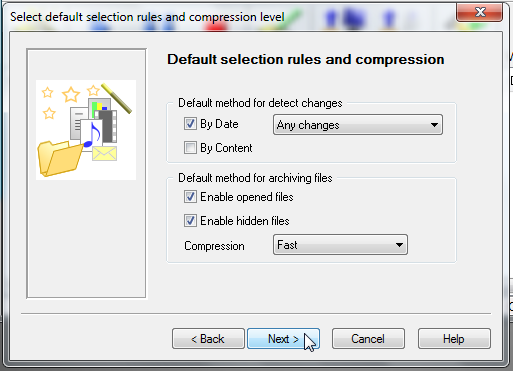
次の手順では、スケジュールバックアップオプションを有効にし、スケジュールされたバックアップタスクを実行するためのバックアップモードを選択します。
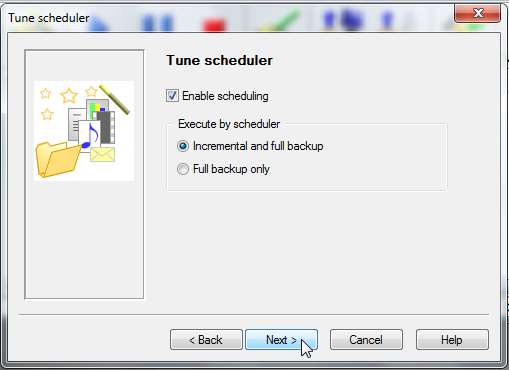
バックアップスケジュールオプションを有効にした場合、バックアップタスクを実行する日時を指定する必要があります。
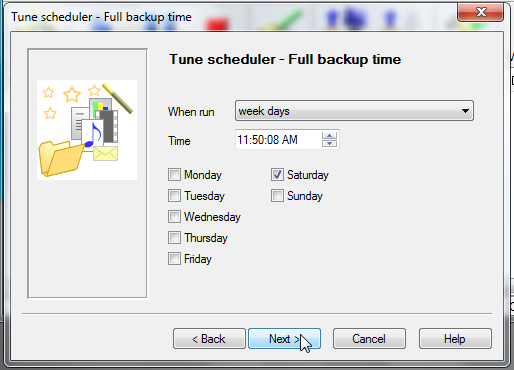
バックアップスケジュールオプションを設定したら、構成します エラー、警告 そして バックアップ完了 通知設定。 また、これらのメッセージを指定の電子メールアドレスに送信することもできます。必要な設定をすべて構成したら、プロジェクトの説明を入力し、[完了]をクリックして、バックアップジョブの詳細をメインインターフェイスに送信します。
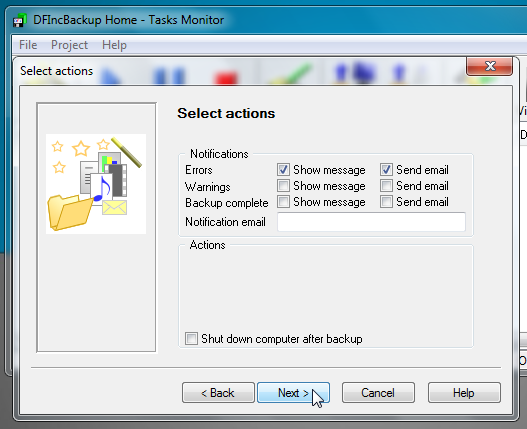
ツールバーの[開始]をクリックすると、バックアッププロセスが開始されます。バックアップを復元し、バックアップしたアーカイブコンテナを抽出することもできます。
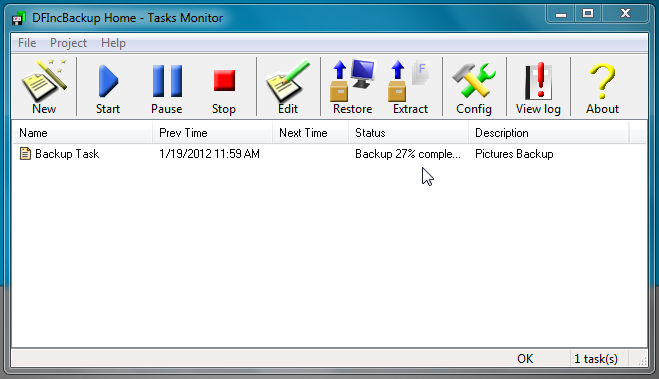
構成ダイアログにはアプリケーションのみが保持されます特定の設定。デフォルトのHDDフォルダーを変更し、同時に実行できるバックアップタスクの数に制限を適用し、バックアップファイルと構成ファイルの両方にサイズ制限を設定できます。の 起動 そして 通知する タブを使用すると、プログラムの起動オプションを変更できます。それぞれショートカットの実行、通知メールの設定。 [テンプレート]タブでは、新しいテンプレートを追加したり、事前に含まれるファイルタイプと除外されるファイルタイプを指定できます。から ディスクドライブ そして 内蔵CD / DVDバーナー タブ、自動ディスクドライブ検出を無効にすることができます オプションとカスタムの指定 ディスクイメージのパス。
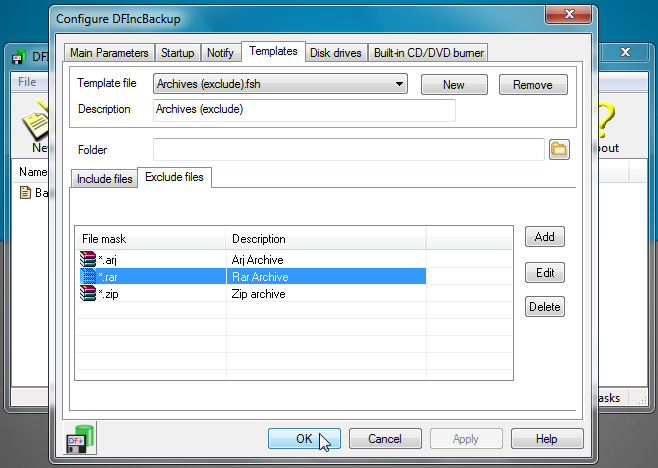
DFIncBackup Home(無料版)は完全に定期的なファイルバックアップのニーズを満たします。ただし、コマンドラインサポート、ディスク上の次のパーティションへの自動スワップ、定義された順序でのバックアップジョブの実行、ワンクリックバックアップのショートカット、バックアップジョブの前後のアクションの実行などの高度な機能が必要な場合は、Professionalエディションにアップグレードできます。費用は29.95ドルです。 Windowsのサーバーエディションとクライアントエディションの両方で動作します。
ダウンロードDFIncBackup













コメント